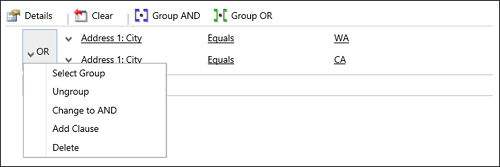Επιλέξτε τις καρτέλες για συγχρονισμό μεταξύ των εφαρμογών δέσμευσης πελατών και του Exchange
Σημείωμα
Το νέο και βελτιωμένο κέντρο διαχείρισης Power Platform βρίσκεται πλέον σε δημόσια προεπισκόπηση! Σχεδιάσαμε το νέο κέντρο διαχείρισης ώστε να είναι πιο εύχρηστο, με περιήγηση προσανατολισμένη στις εργασίες που σας βοηθά να επιτύχετε συγκεκριμένα αποτελέσματα πιο γρήγορα. Θα δημοσιεύουμε νέα και ενημερωμένη τεκμηρίωση καθώς το νέο κέντρο διαχείρισης Power Platform μετακινείται σε γενική διαθεσιμότητα.
Οι εφαρμογές δέσμευσης πελατών (Dynamics 365 Sales, Dynamics 365 Customer Service, Dynamics 365 Field Service, Dynamics 365 Marketing και Dynamics 365 Project Service Automation), χρησιμοποιούν φίλτρα online συγχρονισμού για να προσδιορίσουν τις καρτέλες που θα συγχρονιστούν μεταξύ εφαρμογών δέσμευσης πελατών και Exchange (χρησιμοποιώντας συγχρονισμό από την πλευρά του διακομιστή). Μπορείτε να τροποποιήσετε τα υπάρχοντα φίλτρα συγχρονισμού με σύνδεση ή να δημιουργήσετε νέα φίλτρα για το συγχρονισμό ορισμένων τύπων καρτελών. Μπορείτε επίσης να διαγράψετε, να απενεργοποιήσετε ή να ενεργοποιήσετε τα φίλτρα.
Το ηλεκτρονικό ταχυδρομείο δεν περιλαμβάνεται στα φίλτρα συγχρονισμού επειδή ελέγχεται όταν δημιουργείται το μήνυμα ηλεκτρονικού ταχυδρομείου σε εφαρμογές δέσμευσης πελατών, ανεξάρτητα από το εάν ο χρήστης είναι σε λίστα παραληπτών ή όχι.
Σημείωμα
Ο συγχρονισμός συναντήσεων, επαφών και εργασιών είναι ενεργοποιημένος στο γραμματοκιβώτιο.
Δημιουργία ή τροποποίηση φίλτρων συγχρονισμού με σύνδεση
Στην εφαρμογή web, στην επάνω δεξιά γωνία της οθόνης, πατήστε το κουμπί Ρυθμίσεις
 >Επιλογές.
>Επιλογές.Στο παράθυρο διαλόγου Ρύθμιση προσωπικών επιλογών, κάντε κλικ στην καρτέλα Συγχρονισμός.
Στην περιοχή Συγχρονισμός στοιχείων εφαρμογών δέσμευσης πελατών με το Outlook ή το Exchange, επιλέξτε τη σύνδεση φίλτρα.
Οι εφαρμογές δέσμευσης πελατών εμφανίζουν το παράθυρο διαλόγου Ρυθμίσεις συγχρονισμού για το Outlook ή το Exchange με την καρτέλα Φίλτρα χρήστη επιλεγμένη. Μπορείτε να χρησιμοποιήσετε αυτήν την καρτέλα για να δημιουργήσετε ή να επεξεργαστείτε ένα φίλτρο, ή για να διαγράψετε, να ενεργοποιήσετε ή να απενεργοποιήσετε ένα φίλτρο.
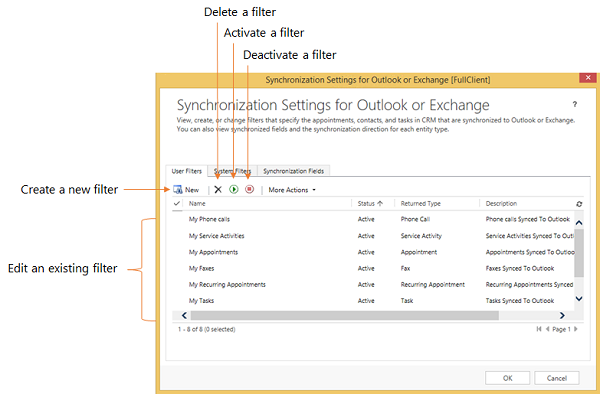
Σημείωμα
Εάν είστε διαχειριστής συστήματος, μπορείτε να δημιουργήσετε ή να τροποποιήσετε εταιρικά φίλτρα (φίλτρα συστήματος) μέσω SDK. Περισσότερες πληροφορίες: Πείτε μου περισσότερα σχετικά με τα φίλτρα του συστήματος
Κάντε ένα από τα παρακάτω:
Για να ανοίξετε ένα υπάρχον φίλτρο, επιλέξτε το φίλτρο.
Για να δημιουργήσετε ένα νέο φίλτρο, επιλέξτε Νέο.
Δημιουργία ή τροποποίηση κριτηρίων φίλτρου
Μπορείτε να χρησιμοποιήσετε μια γραμμή κριτηρίων για να δημιουργήσετε ή να τροποποιήσετε τα κριτήρια ενός φίλτρου συγχρονισμού εκτός σύνδεσης. Κάθε γραμμή κριτηρίων αναπαριστά τρεις τιμές: το πεδίο που θα χρησιμοποιηθεί στο φίλτρο (για παράδειγμα, Πόλη), τον τελεστή (για παράδειγμα Είναι ίσο με ή Περιέχει) και την τιμή με βάση την οποία θα γίνει το φιλτράρισμα (για παράδειγμα WA).
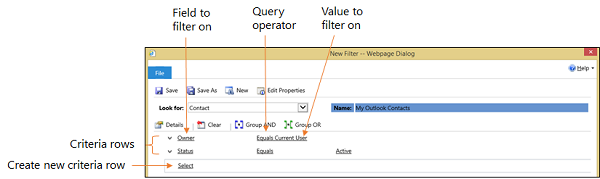
Για να προσθέσετε μια γραμμή κριτηρίων
Στη λίστα Αναζήτηση, επιλέξτε έναν τύπο καρτέλας.
Καταδείξτε το πλέγμα κριτηρίων Επιλογή και, στη συνέχεια, επιλέξτε το πεδίο για να φιλτράρετε από τη λίστα.
Επιλέξτε έναν τελεστή από τη λίστα.
Εισαγάγετε μια τιμή βάσει της οποίας θα φιλτράρετε.
Ομαδοποίηση γραμμών κριτηρίων
Για κάθε γραμμή που θέλετε να ομαδοποιήσετε, επιλέξτε το βέλος προς τα κάτω στα αριστερά του ονόματος πεδίου, και στη συνέχεια επιλέξτε Επιλογή γραμμής.
Για κάθε γραμμή που θέλετε να καταργήσετε από μια ομάδα, επιλέξτε το βέλος προς τα κάτω στα αριστερά του ονόματος πεδίου, και στη συνέχεια επιλέξτε Διαγραφή. Για να διαγράψετε όλες τις γραμμές από το πλέγμα κριτηρίων, επιλέξτε Απαλοιφή.
Επιλέξτε Ομάδα ΚΑΙ ή Ομάδα Ή.
Αφού δημιουργήσετε μια ομάδα, μπορείτε να κάνετε κλικ στο κάτω βέλος δίπλα στο Και ή το Ή για να επιλέξετε από διάφορες επιλογές. Μπορείτε να επιλέξετε μια ομάδα, να καταργήστε την ομάδα, να αλλάξτε μια ομάδα ΚΑΙ σε ομάδα Ή και το αντίστροφο, να προσθέσετε όρο ή να διαγράψετε μια ομάδα.